Créer une bibliothèque de contenu publiée (pour que les ressources soient accessibles à distance) sous VMware vSphere 6.7
- VMware
- VMware vCenter Server (VCSA), VMware vSphere
- 06 décembre 2024 à 13:11
-

- 5/5
6. Supprimer le contenu d'un élément synchronisé auparavant
Pour récupérer de l'espace disque sur votre banque de données, vous pouvez supprimer le contenu d'éléments que vous auriez synchronisé par le passé, mais dont vous pensez ne plus avoir besoin.
Pour cela, cliquez sur "vSphere Client", puis sur : Bibliothèques de contenu.
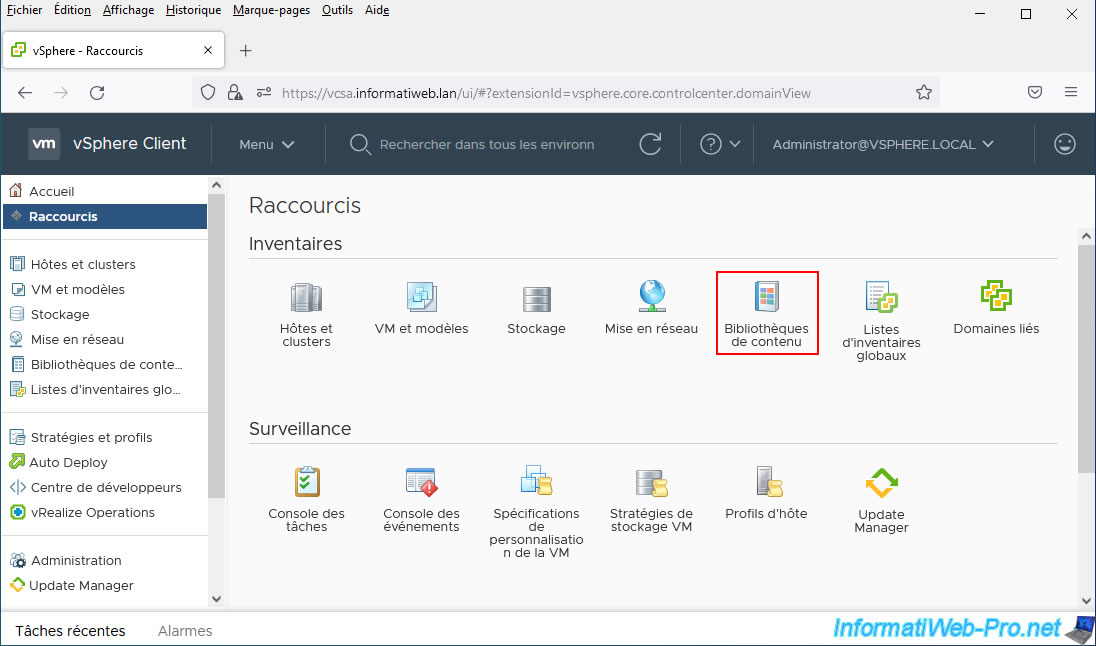
Cliquez sur le nom de votre bibliothèque de contenu abonnée.
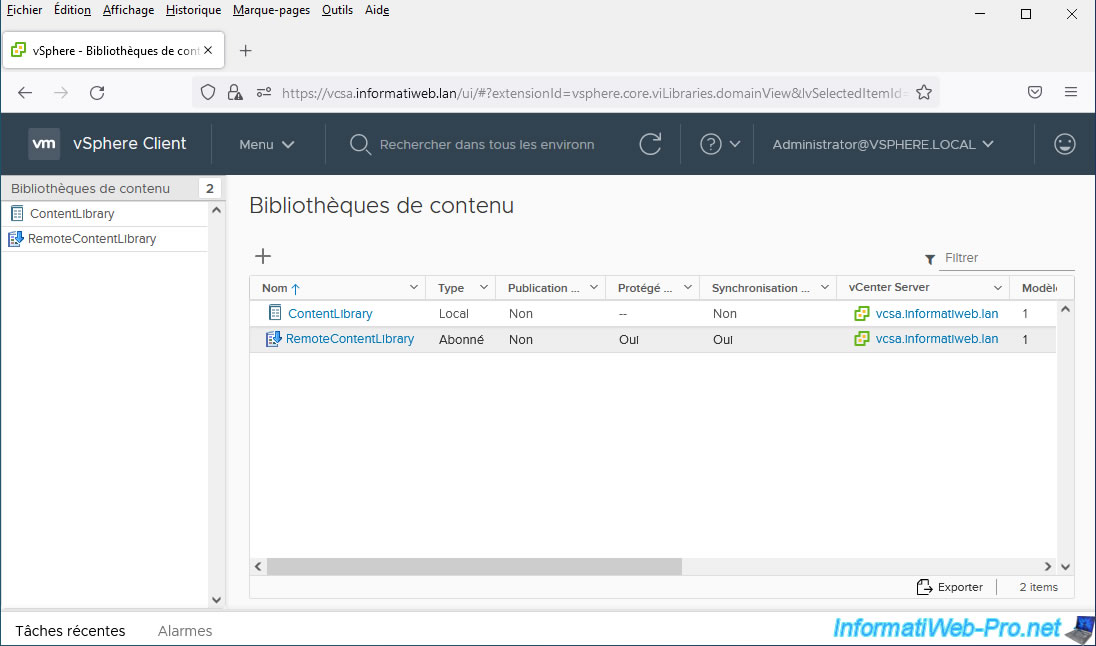
Pour supprimer le contenu d'un élément de type "Modèle OVF", allez dans l'onglet "Modèles" de votre bibliothèque de contenu abonnée.
Comme vous pouvez le voir, dans notre cas, notre modèle "Win 10 v2004 x64" prend 16,46 Go sur notre banque de données.

Pour supprimer le contenu de cet élément et donc récupérer les 16,46 Go d'espace disque sur notre banque de données, nous pouvons faire un clic droit "Supprimer le contenu de l'élément" sur celui-ci.
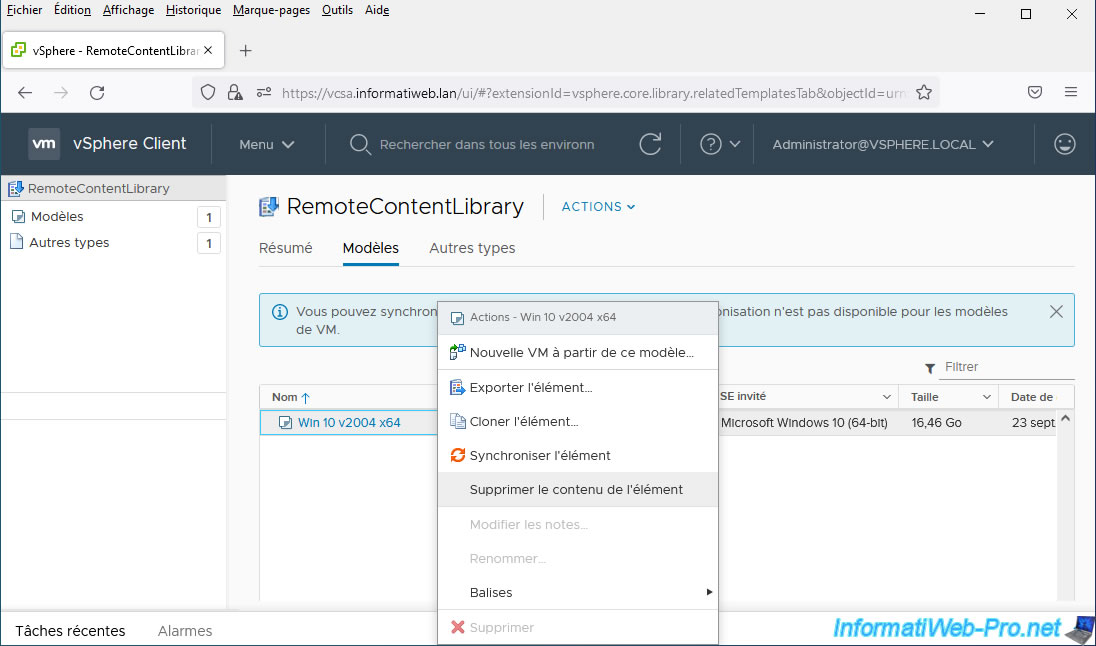
Validez la suppression du contenu de l'élément de bibliothèque sélectionné en cliquant sur Oui.
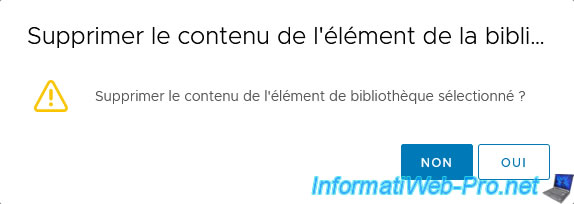
Si vous regardez la liste des tâches récentes (en bas de page), vous verrez que 2 tâches ont été exécutées :
- Supprimer le fichier
- Supprimer le contenu de l'élément de la bibliothèque
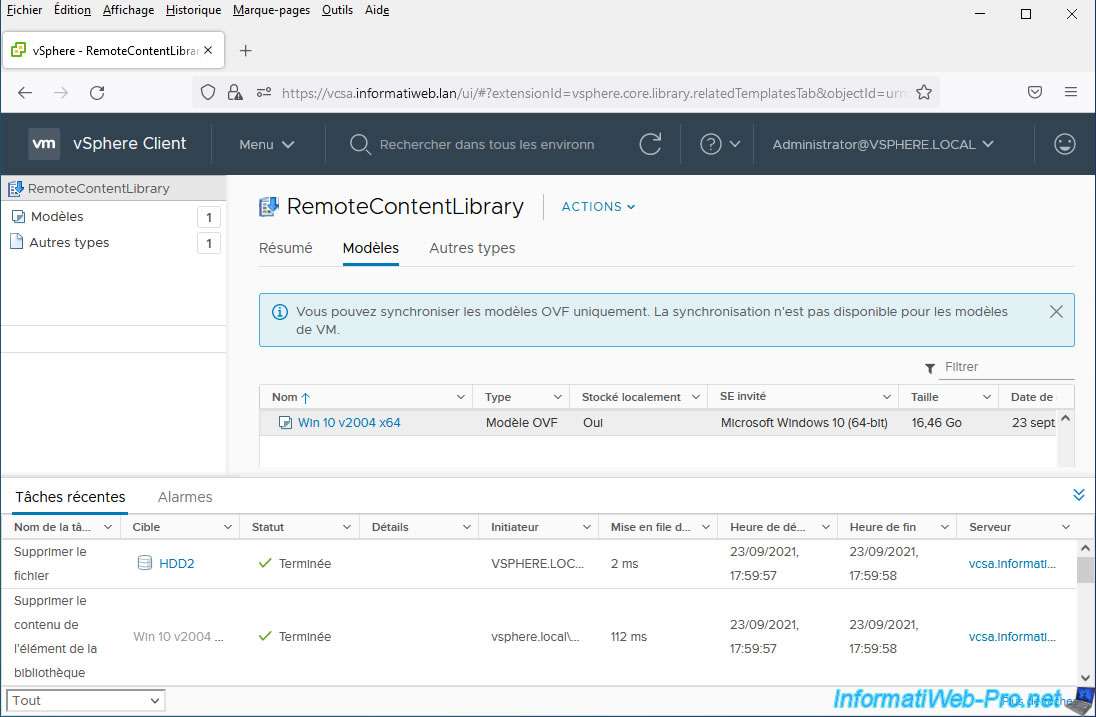
Maintenant, la taille de cet élément dans votre bibliothèque de contenu abonnée est de 0 octet.
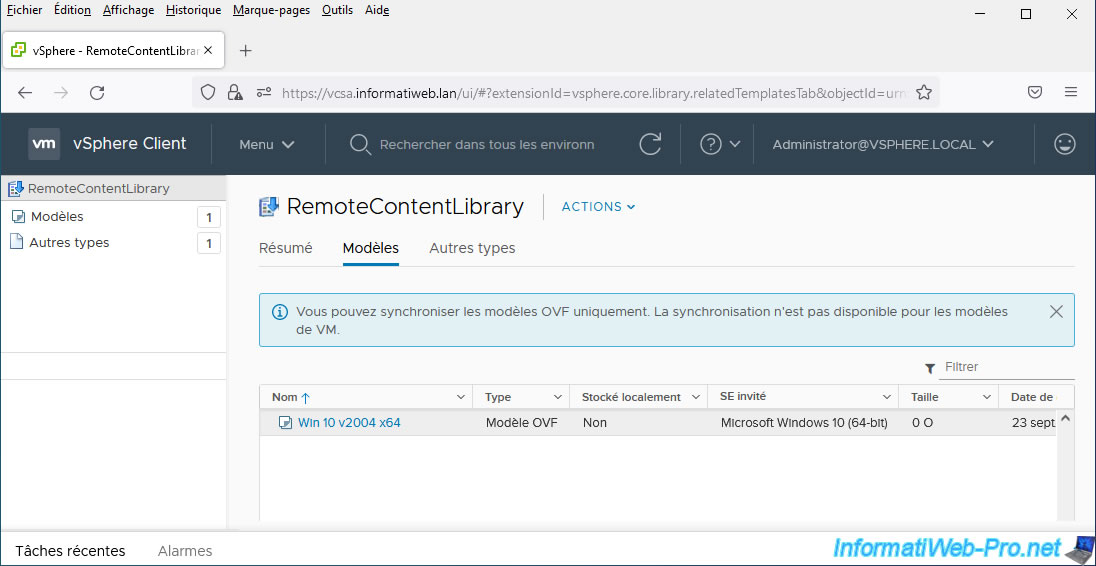
Pour les autres types de fichiers, vous pourrez faire la même manipulation.
Pour supprimer le contenu d'un de ces éléments (un fichier ISO par exemple), faites un clic droit sur celui-ci et cliquez sur : Supprimer le contenu de l'élément.
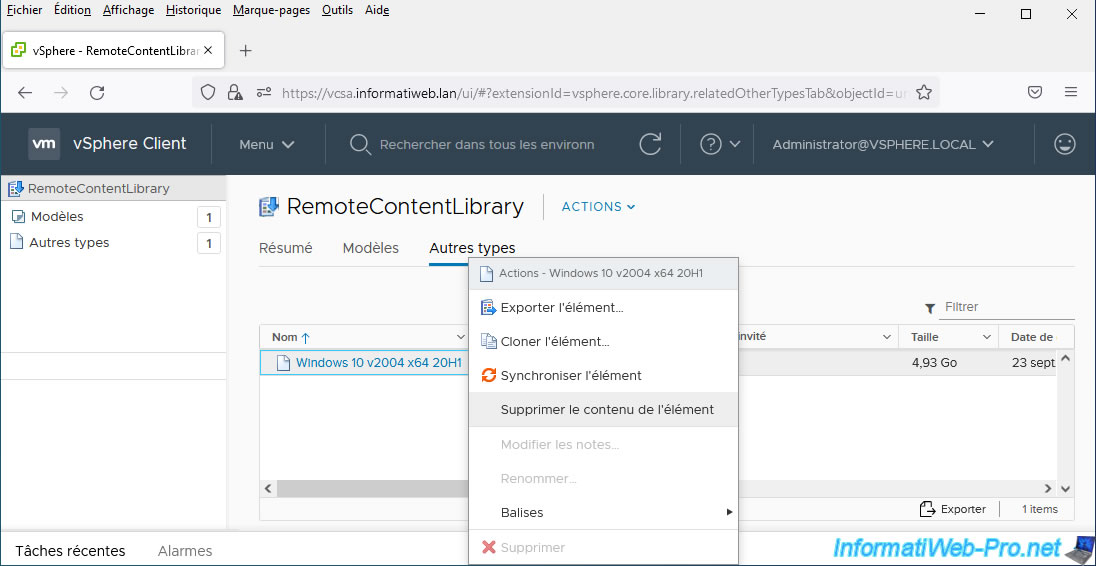
Une fois le contenu de ces éléments supprimé depuis la bibliothèque de contenu abonnée, vous pourrez vérifier cette suppression en allant dans l'onglet "Stockage".
Comme vous pouvez le voir, les sous-dossiers correspondants aux éléments dont le contenu a été supprimé seront vides.
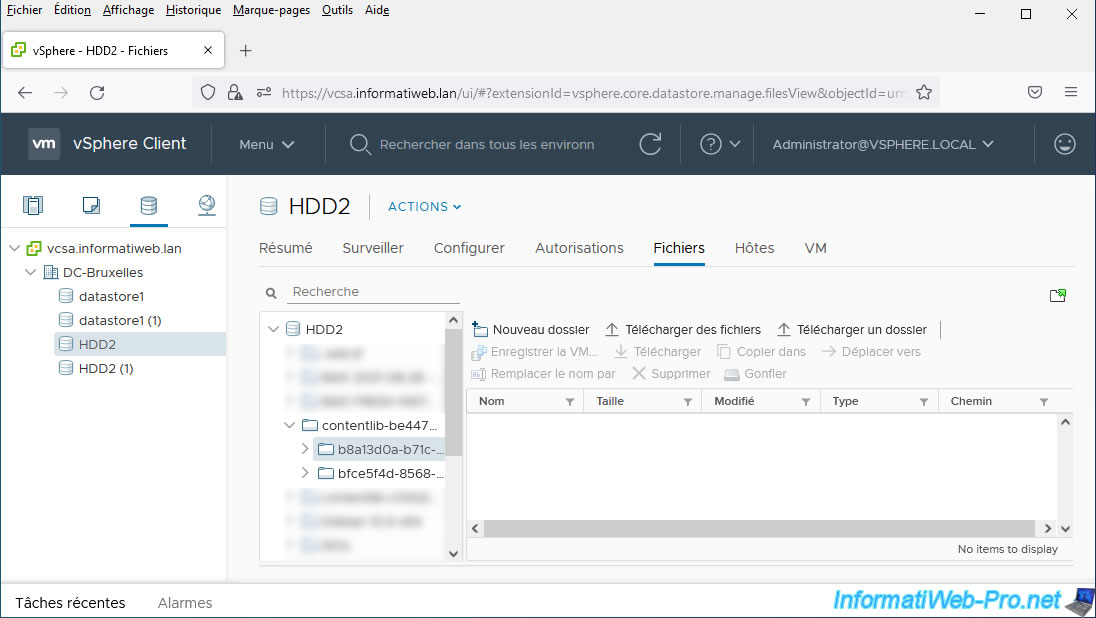
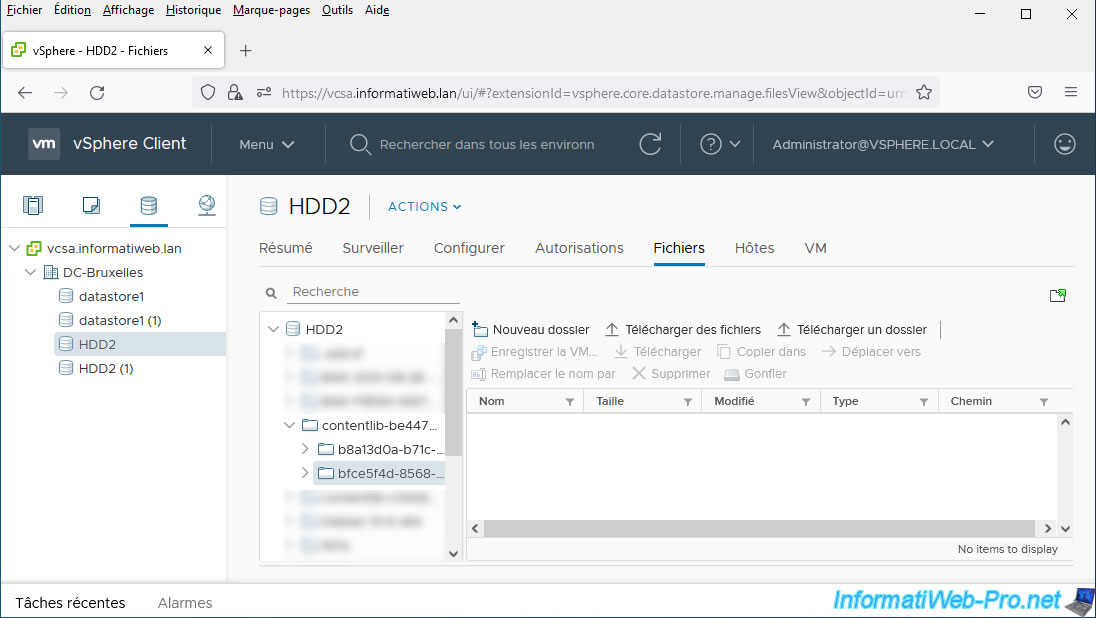
7. Synchroniser manuellement un élément
Pour éviter de devoir attendre lorsque vous souhaitez utiliser un nouvel élément référencé dans votre bibliothèque de contenu abonnée, vous pouvez synchroniser manuellement les éléments souhaités pour les télécharger maintenant.
Ainsi, lorsque vous tenterez de les utiliser, il ne sera pas nécessaire de les retélécharger depuis la bibliothèque de contenu publiée à laquelle vous êtes abonné.
Pour synchroniser manuellement un élément (qu'il s'agisse d'un modèle OVF ou d'un autre type de fichier, tel qu'un fichier ISO), accédez à la page de votre bibliothèque de contenu abonnée et allez dans l'onglet "Modèles" ou "Autres types" en fonction du type d'élément que vous souhaitez synchroniser.
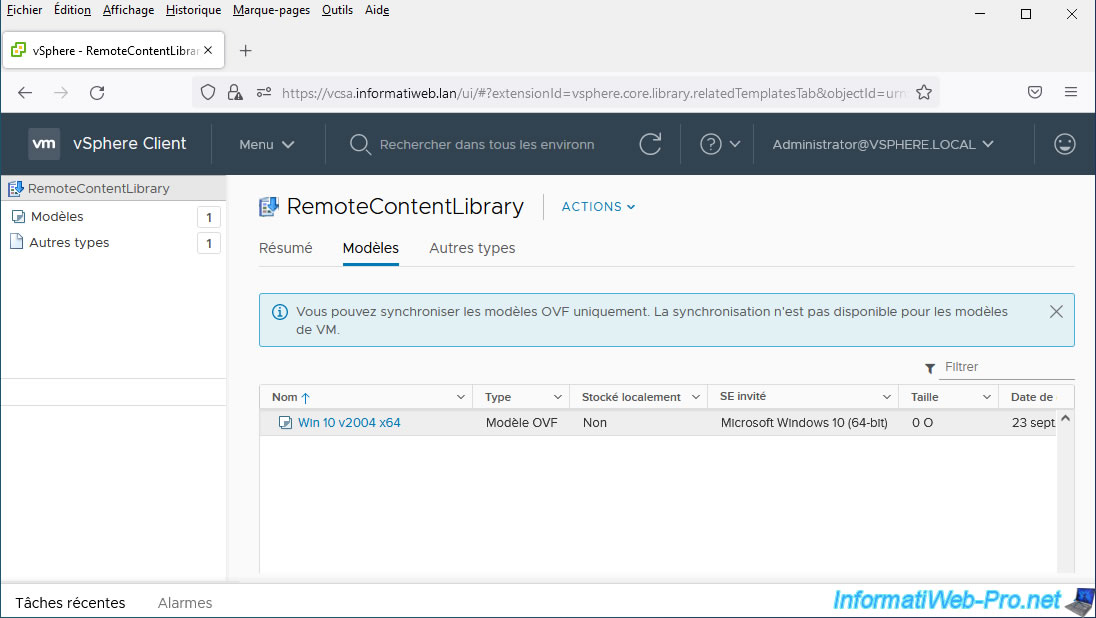
Pour ce tutoriel, nous allons synchroniser notre modèle OVF "Win 10 v2004 x64" qui pour le moment fait 0 octet étant donné qu'il n'a pas encore été synchronisé.
Pour synchroniser cet élément, faites un clic droit sur celui-ci et cliquez sur : Synchroniser l'élément.
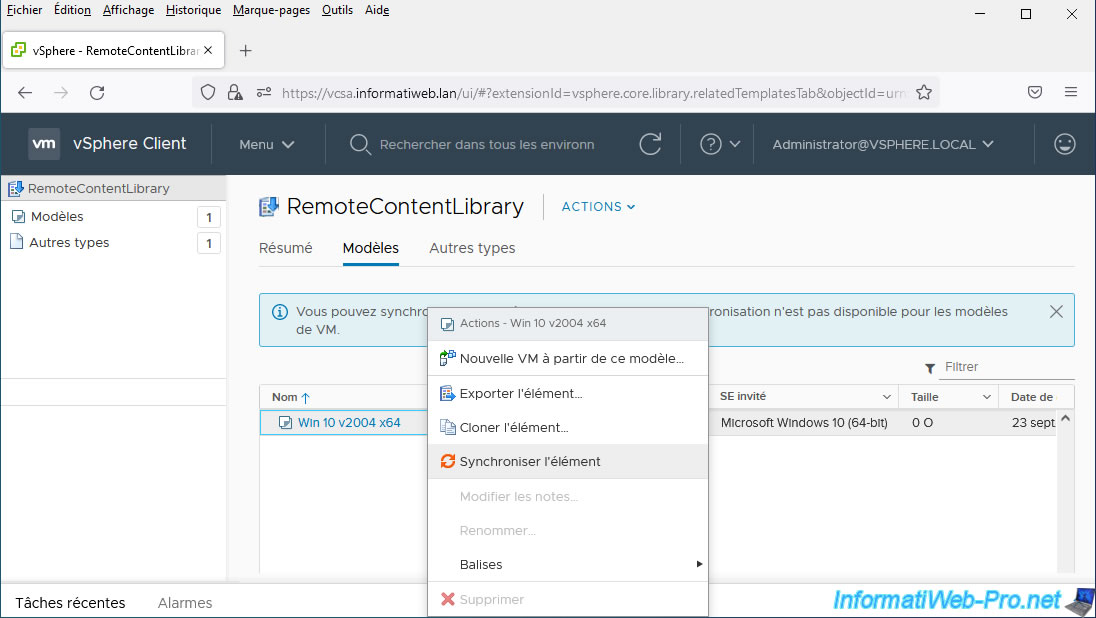
Une tâche "Synchroniser l'élément de la bibliothèque" apparait dans la liste des tâches récentes.
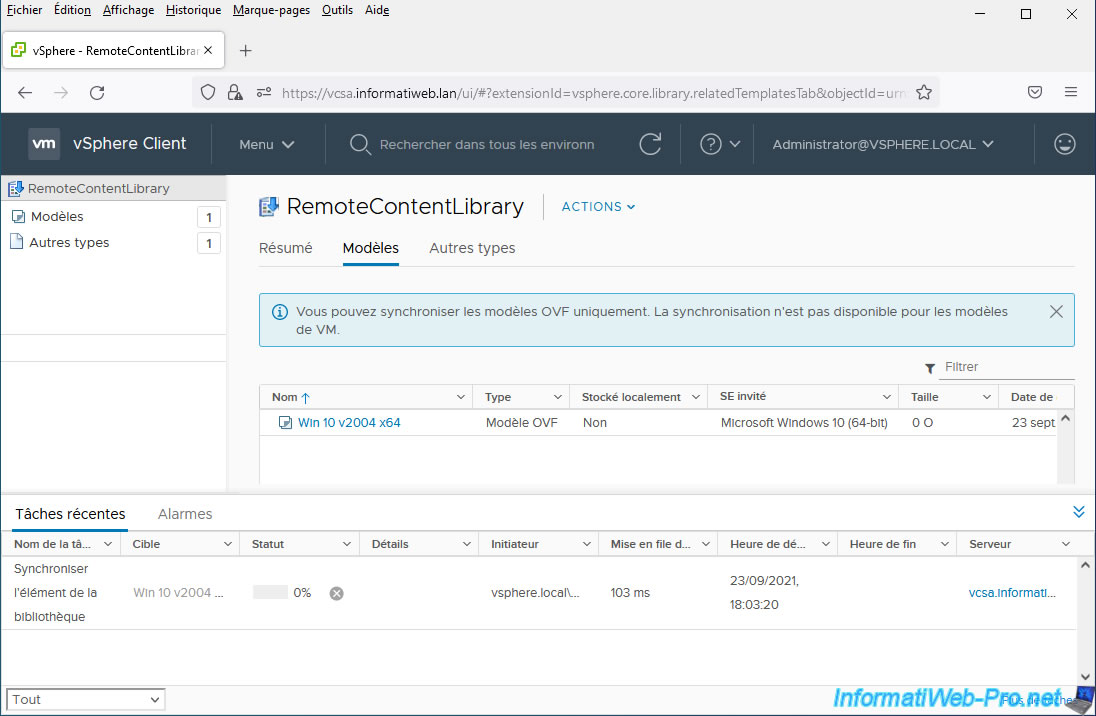
Si vous regardez dans le stockage de votre serveur VMware vCenter Server, vous verrez que le ou les fichiers de l'élément en cours de synchronisation sont en cours de téléchargement.
Pour le voir, actualisez le contenu du sous-dossier correspondant à l'élément en cours de synchronisation et vous verrez que la taille de ceux-ci augmente.
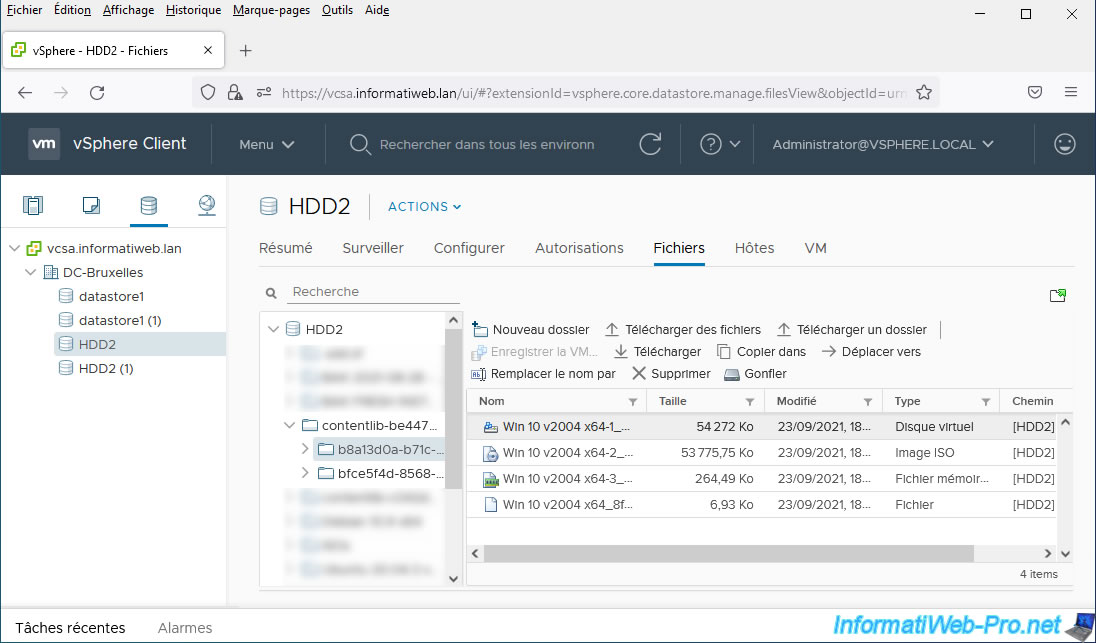
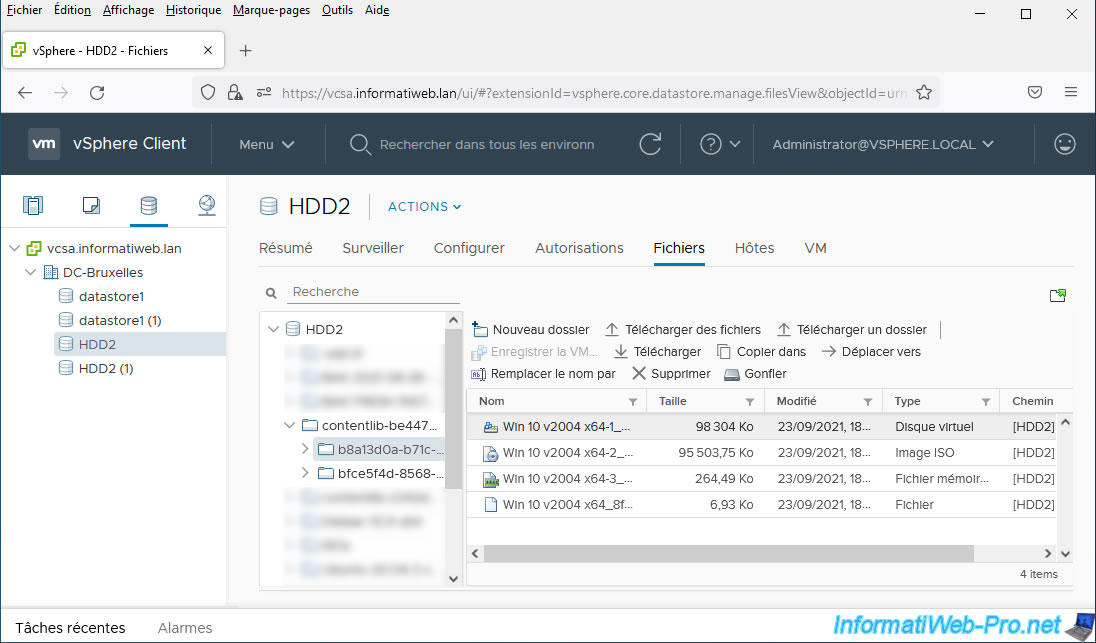
Une fois la synchronisation de l'élément terminée, la taille réelle de cet élément apparaitra.
Notez que la taille d'un élément non synchronisé ou en cours de synchronisation est toujours de 0 octet.
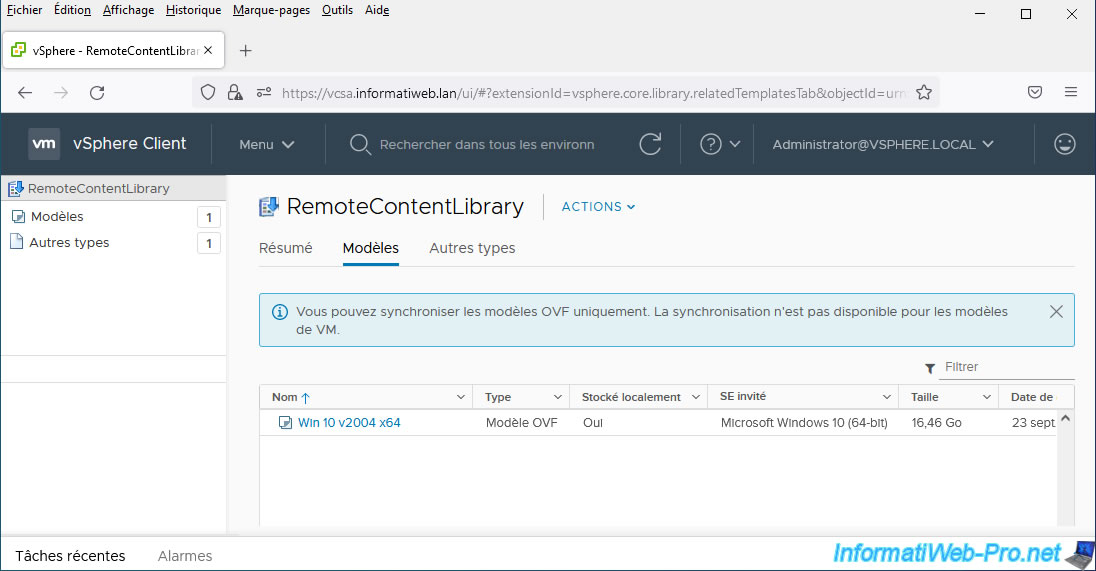
8. Supprimer une bibliothèque de contenu abonnée
Si vous le souhaitez, vous pouvez à tout moment supprimer une bibliothèque de contenu abonnée pour supprimer votre copie locale de celle publiée.
La bibliothèque de contenu publiée ne sera donc en aucun cas affectée par cette suppression. Seule votre copie locale sera supprimée.
Pour supprimer une bibliothèque de contenu abonnée, allez sur la page de celle-ci, puis cliquez sur : Supprimer.
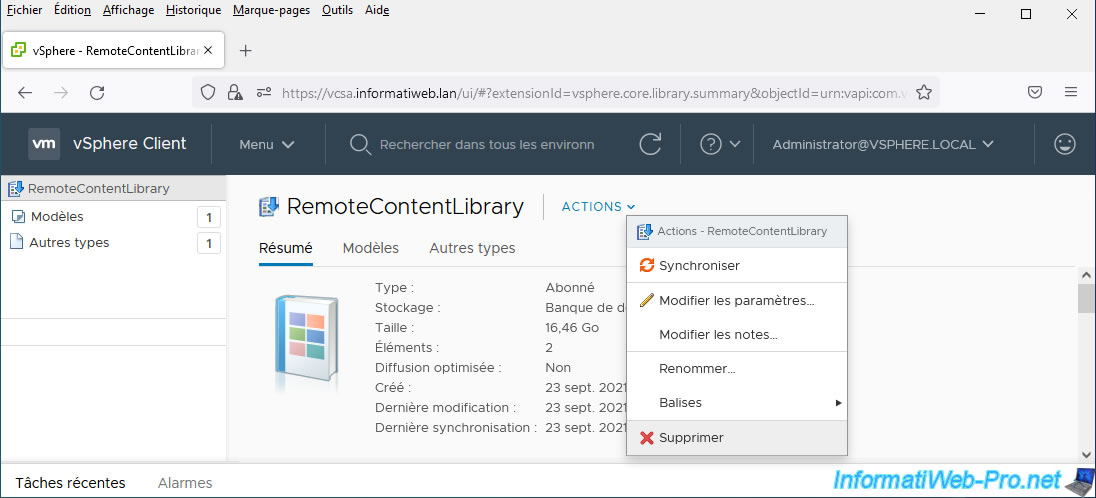
Confirmez la suppression de la bibliothèque de contenu abonnée en cliquant sur Oui.
Notez que les éléments supprimés correspondent à votre copie locale des éléments disponibles dans la bibliothèque de contenu publiée.
La suppression de votre bibliothèque de contenu abonnée ne supprimera donc pas les éléments présents dans la bibliothèque de contenu publiée.

Une fois la bibliothèque de contenu abonnée supprimée, vous serez redirigé vers la page de celle-ci (qui a été supprimée).
D'où l'erreur "Vous ne disposez pas de privilège pour afficher cet objet ou cet objet n'existe pas" qui s'affiche.
Dans l'historique des tâches récentes, vous trouverez les tâches :
- Supprimer le fichier
- Supprimer la bibliothèque
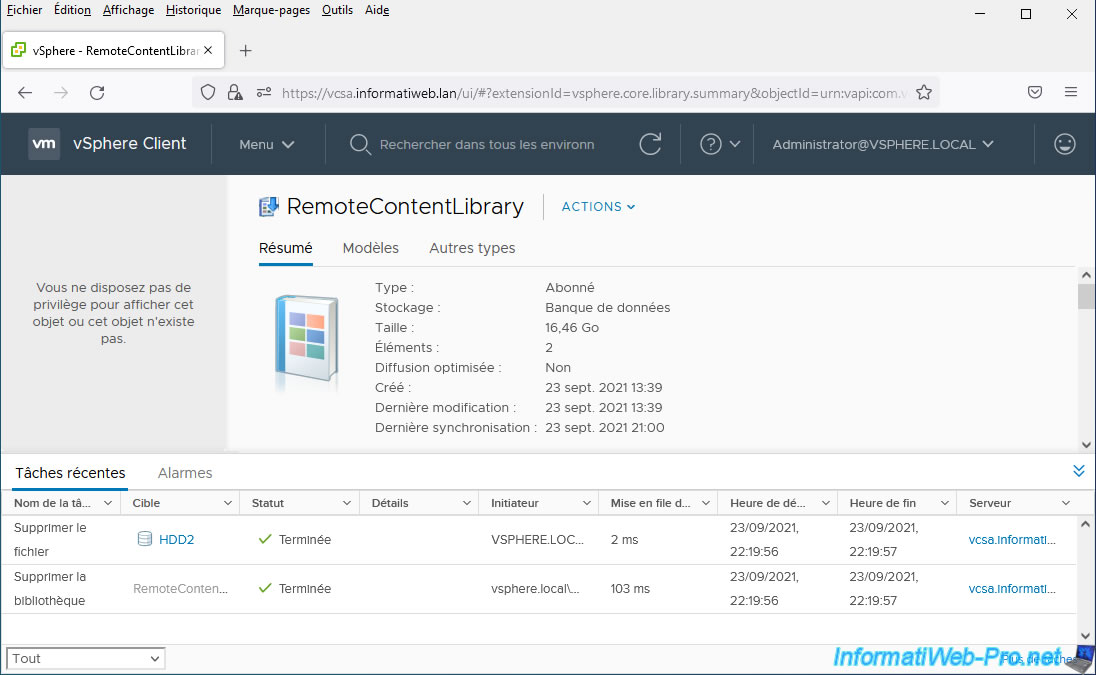
Partager ce tutoriel
A voir également
-

VMware 23/9/2022
VMware ESXi 6.7 - Rendre les machines virtuelles uniques
-

VMware 5/7/2024
VMware vSphere 6.7 - Ajouter des ressources (vCPU/RAM) à chaud aux VMs
-

VMware 14/2/2025
VMware vSphere 6.7 - Créer un cluster
-

VMware 19/4/2024
VMware vSphere 6.7 - Etendre une banque de données (sur un même disque dur)

Pas de commentaire